windows7系统遇到老是上不了网的情况,在桌面右下角托盘里的网络小图标出现了黄色的小叹号,网络图标显叹号怎么办?针对此问题,小编和大家分享雨林木风win7无法上网的解决方法。
1、点击左下角的上网小图标,单击打开网络共享中心;

2、点击“本地连接”,在弹出的本地连接对话框中点击“属性”;
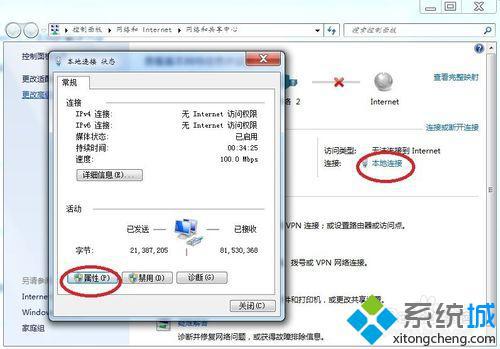
3、在本地连接的属性对话框中打开“Internet 协议版本4(TCP/IPv4)”;
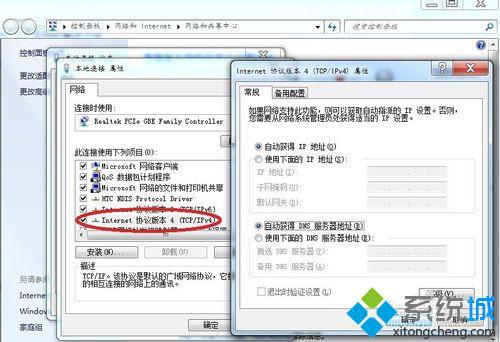
4、在弹出的Internet 协议版本 4(TCP/IPv4)属性对话框中,点击使用下面的IP地址,IP地址前三位固定,最后一位在100~199之间取值(尽量选择不与别人重复的值,防止IP地址冲突),子网掩码按图填写即可,默认网关是路由器的地址,查询一下填进去。注意一点就是IP地址要与路由器地址保持在同一网段;

5、接下来选择“使用下面的DNS服务器地址(E)”,在首选DNS服务区器中填入网络供应商提供的域名解析服务器地址。这个如果不知道的话上网百度一下就行了。联通的照我的填写就可以了;
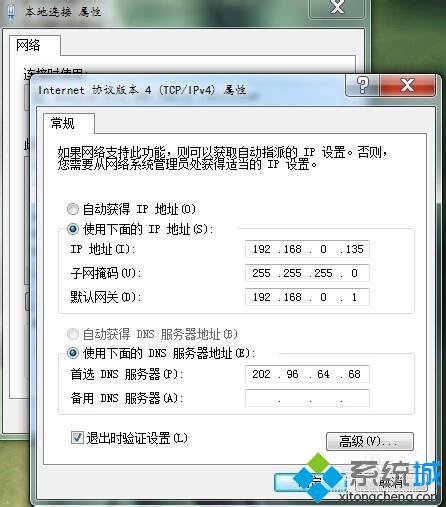
6、最后勾选“退出时验证设置”,然后点确定,然后win7会进行诊断,诊断完成就可以上网了。

以上教程轻松解决windows7老是上不了网的问题,参考步骤设置后,诊断完就可以上网了。